前幾天是在介紹如何把 Docker Image 放到公開網路的 Docker Hub 上以及架設私有網路的 Docker Registry 上,但是有時侯想備份 Docker Image 的檔案或是安全性的考量沒有把 Docker Image 放到公開網路的 Docker Hub 上而且也沒有架設私有的 Docker Registry…… 等等的需求。
因此就需要將 Docker 備份出一個檔案,然後使用 USB 隨身碟或是光碟存儲放到另外一台電腦上,之後再 Load 到 Docker 上。
今天要實作的流程如下:
一. 把第5天實作的 Docker Image存檔出一個檔案
$ docker save -o mytomcat.tar mytomcat
參數說明如下:
-o: 輸出檔案
mytomcat 是 Docker Image 的名稱
畫面如下: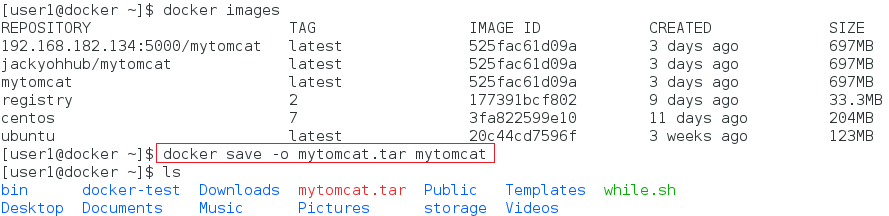
在這過程可能會需要花費一些時間,執行完成之後就可以看到產生出 mytomcat.tar的檔案
二. 檔案放到另外一台電腦之後 Load 到 Docker 上
$ docker load -i mytomcat.tar
參數說明如下:
-i: 放要 import 的檔案名稱
畫面如下: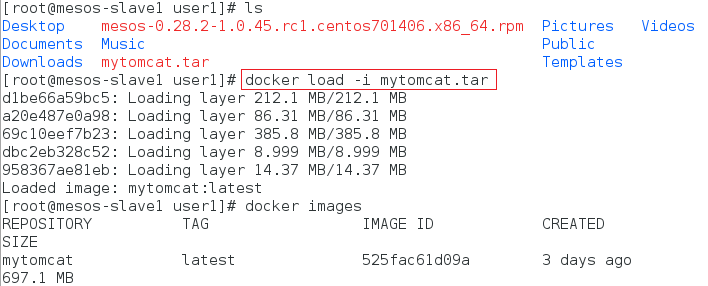
三. 啟動Docker container,確認 Docker Image 有成功的被 Load 進到另外一台電腦上
*使用以下指令啟動 Docker container
$ docker run -d -p 8080:8080 mytomcat
畫面如下
在 Browser 上輸入 http://192.168.182.130:8080 看到 tomcat 畫面,就可以確認 Docker container 有啟動起來,畫面如下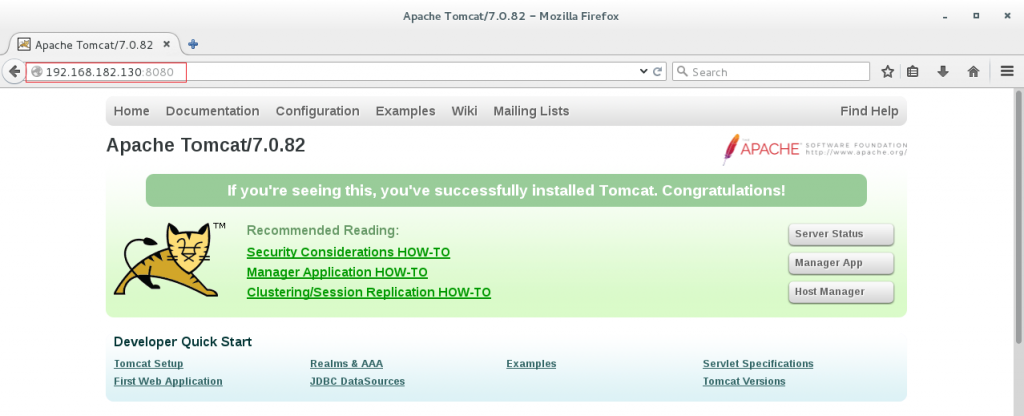
今天已經介紹了如何備份 Docker Image 的部份了,適合在沒有網路而且只需要個人使用的情況下使用。

save -o 出來是啥檔?
不 .tar 大小都一樣
使用 save -o 出來是一個 tar,它主要是把 Docker Image 的檔案打包進去 tar 檔裡面。